特別定額給付金の申請書を成年後見人宛てに送って欲しいと、某自治体に聞いてみたところ、送ってくれるとのことだった。
後見登記事項証明書のコピーを送っておいてほしい、というところもあったので、この辺りの扱いは、自治体によって違うのかなと思う。
後見人宛てに申請書の送付を希望する場合は、本人の住所のある自治体に連絡したほうがいいのかなと思います。
特別定額給付金の電子申請、自分が見たときは、macOS10.15 Catalina は対象外だった。
が、今は、対応している。
特別定額給付金の件で、マイナンバーカードの申請、署名用電子証明書の付加、暗証番号初期化等のため、役所の窓口が混雑しているとのこと。
立川市役所のサイトを見たら、180分程度待つ、とあった。
マイナンバーカードは、申請して、役所からカード受取りのためのお知らせが届いて、役所に取りに行って暗証番号の設定をする、というような流れ。
立川市だと、申請してから受取るまで、1ヶ月~1ヶ月半くらいかかっていて、日曜日に受取る際は予約が必要とのこと。
それだったら、給付金は、郵送申請のほうが早そう。
特別定額給付金の電子申請には、電子証明書(署名用電子証明書と利用者証明電子証明書)が必要とのこと。
電子証明書については、確か、マイナンバーカード申請時に、電子証明書も発行するかどうか選択したと記憶する。
自分は電子署名を使うので、カードと電子証明書の発行を申請し、役所でカード交付時に、暗証番号の設定をした。
e-Taxを使っているような人だったら署名用電子証明書を使うだろうが、そうでない場合は、使うことはほぼないだろう。
また、電子署証明書には有効期間があるし、引っ越しで住所が変わったり等したら署名用電子署名は失効するとのことなので、更新が必要となる。
暗証番号の初期化ということは、暗証番号を忘れたり、暗証番号の入力を何度か間違えてロックがかかってしまった、ということだろう。
署名用電子証明書は5回、利用者証明用電子証明書は3回入力を間違えると、ロックがかかるとのこと。
暗証番号については、マイナンバーカードの交付を受けるとき、パスワード等を記載する記載票をもらっているはず。
暗証番号を入力するとき、暗証番号が「●」で表示されるような場合、間違っていないかどうか確認できないので、気になる場合は、メモ帳等を開いて、そこに暗証番号を入力し、それをコピペする、というのがいいかなと思う。
今回の給付金申請の場合は、暗証番号を表示することも選べるので、それでやったほうが無難と思う。
自分の場合、e-Taxを使っているので、環境は揃っていて、特に問題はない。

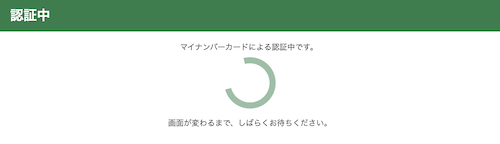


最近のコメント